Mappa di impianto catastale raster
A grande richiesta, visto anche l’interesse sollevato dal mio recente articolo sull’uso dei grigliati IGM, e più in generale dai sistemi di coordinate, ti propongo l’aggiornamento di un mio storico articolo, dedicato a spiegare la procedura per georeferenziare le mappe catastali raster.
La cartografia catastale è l’unica cartografia italiana disponibile a grande scala (1:1.000, 1:2.000) relativa a tutto il territorio nazionale, ed ha un ruolo molto importante nella pianificazione urbanistica e nei sistemi cartografici e GIS.
Purtroppo però la sua digitalizzazione è ancora in corso, da molti, (troppi!) anni, a cura dell’Agenzia del Territorio, da poco incorporata nell’Agenzia per le Entrate.. Provincia per provincia la situazione reale è molto differente: in alcuni casi le mappe catastali sono disponibili già in formato digitale e vettoriale, correttamente inquadrate nel sistema di coordinate nazionale (Gauss-Boaga), distribuita in formato CXF e/o DXF, e forse in alcuni casi ancora nel vecchio formato NTF2. In altri casi sono disponibili solo le mappe di impianto solo in formato raster, privo di georeferenziazione, come quello di cui sto per scrivere.
Spero le cose cambino presto, grazie anche alla recente tendenza della pubblica amministrazione verso gli OpenGeoData. Ma nel frattempo ci tocca lavorare su quello che passa il convento, e quindi prendere le nostre mappe raster e, per prima cosa, georeferenziarle.
E’ indispensabile procedere alla georeferenziazione delle mappe catastali prima di utilizzarle, perchè le deformazioni causate dai problemi di conservazione e dal passaggio nello scanner introducono errori geometrici non trascurabili. Inoltre le mappe possono essere affiancate tra loro, ed utilizzate come base per altre cartografie (ad esempio gli strumenti urbanistici) solo se sono inquadrate in un sistema di coordinate moderno.
Per effettuare la georeferenziazione ho utilizzato AutoCAD Raster Design, che permette la trasformazione della mappa e la correzione delle deformazioni presenti con il comando di trasformazione a foglio di gomma (Rubbersheet). Raster Design può essere installato su AutoCAD, ma è molto più efficace se installato su AutoCAD Map 3D oppure su AutoCAD Civil 3D, che riconoscono e gestiscono i sistemi di coordinate.
Puoi usare questa procedura per georeferenziare una qualsiasi mappa raster, con qualche aggiustamento.
Il punto di partenza sta nella griglia parametrica, presente nelle mappe catastali con le relative coordinate, di solito in uno dei sistemi Cassini Soldner (il sistema utilizzato dal Catasto, che risale al XIX^ secolo).
Dettaglio della griglia parametrica della mappa di impianto catastale
Per la trasformazione a foglio di gomma si utilizzano punti di controllo in numero adeguato, per ottenere il miglior risultato possibile, in relazione all’utilizzo che dovrà avere la mappa. E’ di fondamentale importanza che i punti siano distribuiti in maniera omogenea sulla mappa. Quindi, nel caso delle mappe di impianto catastale vanno utilizzati i punti di incrocio della griglia parametrica.
La direttiva dell’Agenzia del Territorio del 27/05/2008 richiede:
…l’acquisizione di 9 crocicchi/mappa e l’esecuzione di una rototraslazione a 4 parametri con un solo fattore di scala… […] I punti di controllo devono coincidere con i crocicchi dei parametri ed essere uniformemente distribuiti sulla mappa e, ove possibile, lungo la sua cornice o in corrispondenza degli spigoli.
Noi useremo invece tutti gli incroci della griglia, che sono 70. Questo perchè l’Agenzia del Territorio presume che il foglio di mappa non sia deformato o che lo sia in maniera omogenea, mentre purtroppo la realtà a volte è ben peggiore.
Operativamente, ecco i 4 passaggi necessari per la georeferenziazione:
1. Ricostruisci la griglia parametrica della mappa con dei vettori (usa le linee di AutoCAD). Se la griglia è nel vecchio sistema Cassini Soldner, puoi convertirla in un sistema di coordinate moderno, per esempio utilizzando CartLab, che puoi scaricare qui nella versione 1 gratuita oppure acquistare qui in versione 3 a basso costo.
Oppure puoi provare ad utilizzare la pagina dedicata del sito Web dell’ing. Vito Borneo.
Mappa di impianto catastale affiancata alla griglia vettoriale
2. Posiziona la mappa di impianto catastale nel disegno, prima di fianco alla griglia vettoriale, poi spostala, ruotala e scalala fino ad ottenere la migliore sovrapposizione possibile. Nota che, naturalmente, è impossibile ottenere un risultato preciso con questa sole tre operazioni, altrimenti saremmo già a cavallo… 🙂
Mappa di impianto catastale sottoposta alla griglia vettoriale
3. Avvia il comando di AutoCAD Raster Design Trasforma a foglio di gomma (da tastiera IRSHEET). Lo trovi nella Barra multifunzione, nella scheda Strumenti raster, nel riquadro Correla.
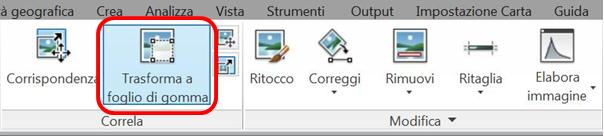 3.1 Nella finestra di impostazione dei punti di controllo scegli prima di tutto il metodo Polinomiale:
3.1 Nella finestra di impostazione dei punti di controllo scegli prima di tutto il metodo Polinomiale:
Finestra di impostazione punti di controllo, appena aperta
3.2 Premi il bottone Aggiungi punti per introdurre i punti di controllo: indica il punto di origine sul raster, poi il punto di destinazione sugli incroci della griglia parametrica ricostruita con vettori. Conviene che sia attivo lo Snap alle intersezioni, per agganciare automaticamente le intersezioni sui vettori, mentre per indicare il punto sul raster usa la rotella del mouse per ingrandire la vista e scegliere con la massima precisione. Se sbagli qualcosa non ti preoccupare: puoi sempre premere il tasto destro del mouse e scegliere Invio per tornare alla finestra dei punti di controllo, cancellare i punti sbagliati, e ripartire.
Indicazione del punto di controllo all’incrocio della griglia, prima sul raster, poi sul vettoriale
3.3 Se vuoi, a questo punto puoi premere il bottone Esporta per salvare i punti di controllo in un file di testo, quando hai terminato di introdurli. Ti serviranno per recuperarli in caso di problemi e per eventualmente modificarli o riutilizzarli
3.4 Alza il grado polinomiale delle equazioni che verranno utilizzate per la trasformazione. Visto che hai introdotto un numero elevato di punti, puoi aumentare il grado polinomiale delle equazioni da 2 ad un valore superiore. Potrai notare che aumentando il grado, l’errore totale che leggi in basso nella finestra tende a diminuire, ma non esagerare: la soluzione migliore, con 70 punti, è quella di scegliere grado 4 o 5.
Finestra di impostazione punti di controllo.
In alto il grado polinomiale, in basso l’errore totale
3.5 Infine premi il bottone OK ed attendi che il software faccia il suo lavoro!
Il risultato sarà una mappa catastale finalmente georeferenziata, al meglio della tecnologia attuale.
4. Salva il risultato: puoi salvare sia il DWG, che richiama il raster georeferenziato, sia salvare, o meglio esportare il file raster, scegliendo in quale formato salvarlo e soprattutto salvando anche le informazioni di georeferenziazione. Con il comando Esporta immagine (IEXPORT) puoi salvare la mappa georeferenziata in molti formati. Il più diffuso, riconoscibile anche dalle altre applicazioni GIS, è il .Tif affiancato da un piccolo file .Tfw (chiamato anche file World) che contiene la georeferenziazione. Anche il Jpg + Jpw può andare, mentre la compressione migliore la si ottiene con il recente formato Jpg 2000 (J2k), che però può non essere riconosciuto da tutte le applicazioni GIS. Nota che AutoCAD Raster Design manterrà associato al DWG il file raster esportato, se fai attenzione a lasciare attiva l’apposita opzione.
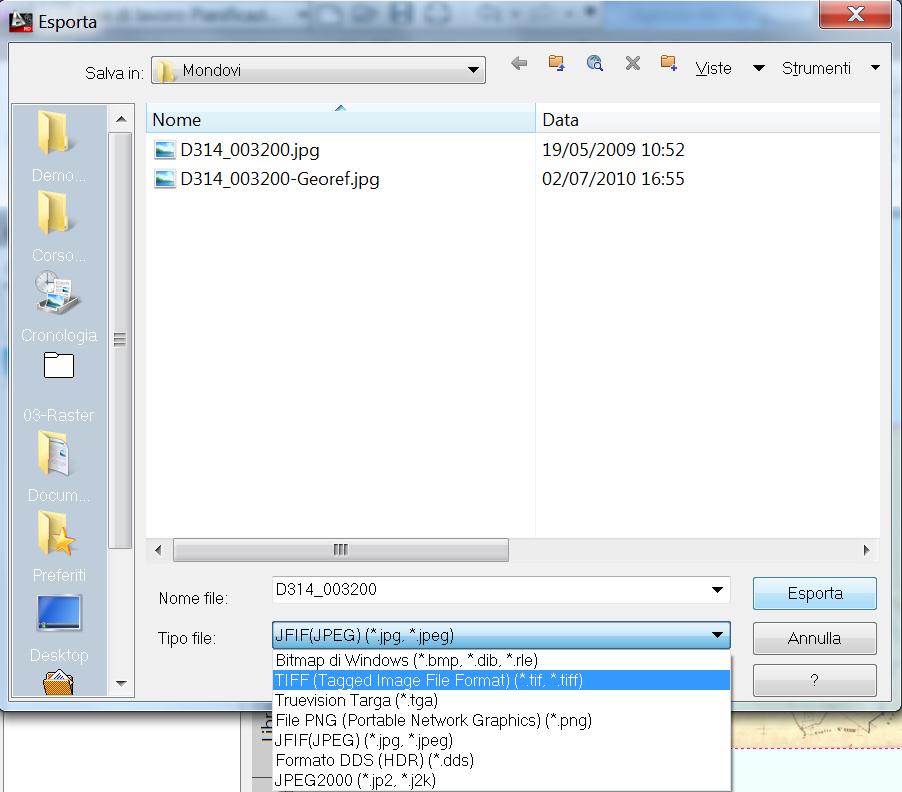 Esportazione della mappa georeferenziata e formati disponibili
Esportazione della mappa georeferenziata e formati disponibili
Passaggio finale nell’esportazione in Tif + Tfw (File World)
Bene, spero che questo lungo articolo ti possa essere utile in un compito impegnativo ma molto importante. Lasciami pure un commento se hai bisogno di maggiori informazioni
Alla prossima!
GimmiGIS



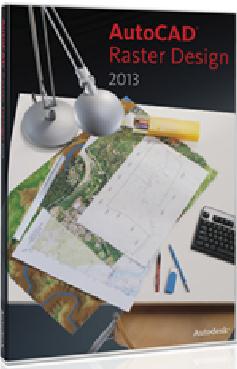
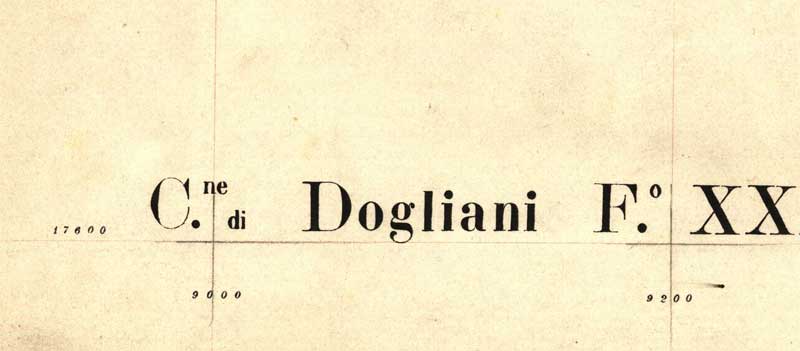
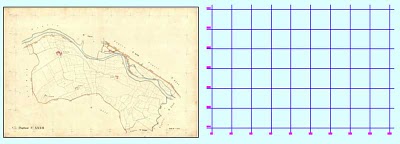
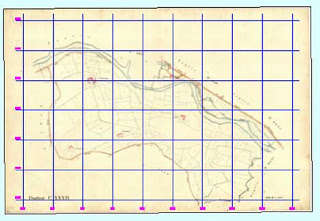
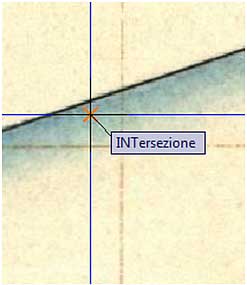














13 commenti
1 ping
Vai al modulo dei commenti
Qualche giorno fa ho provato a sfruttare autocad ws inserendo una mappa catastale georiferita in WGS84 LL, il sistema utilizzato da google e dai navigatori, al fine di utilizzare l’ipad ed il suo gps, sulla mappa stessa. Ma non ci sono riuscito, perchè appena chiedevo la posizione perdevo la mappa dal video. Credo sia stato un problema di sistemi di riferimento. Secondo Te è possibile farlo oppure mi sfugge qualcosa.
Autore
Ciao Tommaso,
AutoCAD WS ha fatto molti passi avanti, ma per ora non credo riconosca i sistemi di coordinate….
GimmiGIS
Salve, volendo invece utilizzare le attuali mappe catastali prelevate tramite Sister, ovviamente già raddrizzate, quale sistema di riferimento bisogna utilizzare per unirle e georeferenziare? Vorrei ottenere una base da utilizzare con un navigatore gps per potermi muovere sui catastali.
Autore
Ciao Giancarmine,
Per muoverti con il GPS il sistema da utilizzare è LL-WGS84.
Buon lavoro!
GimmiGIS
Grazie mille GimmiGis, seguo con molto interesse e curiosità tutto quello che viene pubblicato sul sito e spero di imparare e e fare pratica sul maggior numero di argomenti possibile. Mi metto subito al lavoro, almeno ci provo!
ciao, ho bisogno di un consiglio per risolvere un problema.
Devo georeferenziare una ventina di stralci di cartografie regionali in formato jpg attualmente in sistema Gauss Boaga, da portare in CAD, in sistema WGS84-UTM. Utilizzo il civile design 9.0 e questo mi permette di georeferenziarle e comporre tutte quante in coordinate reali. Portarle nel sistema WGS84-UTM si può fare con il civil? Grazie
Autore
Ciao,
Lo puoi fare con Civil 3D + Raster Design
Apri un disegno vuoto poi con :MAPCSASSIGN assegna il sistema di coordinate di destinazione: UTM84-32N
Usa il comando di Raster Design per inserire l’immagine: IINSERT:
– Accertati che sia attiva l’opzione “inserimento guidato”
– Scegli il file raster da inserire e poi il bottone Apri
– Verifica che venga riconosciuto il corretto punto di inserimento. Bottone Avanti
– Verifica che sia corretta la densità dell’immagine (Pixel per pollice, a volte viene mostrata in metri)
– Attiva l’opzione “Trasforma nel sistema di coordinate del disegno” ed indica il codice del sistema di coordinate del Raster Italy-w per GB Ovest, Italy-E per GB Est
– Bottone fine per effetttuare la trasformazione. L’immagine viene inserita nel disegno in UTM.
Infine, sempre con i comandi di Raster Design puoi salvare il raster trasformato nel nuovo sistema di coordinate.
Buon lavoro
GimmiGIS
Buongiorno,
intanto complimenti per l’ articolo ,molto utile per chi lavora con raster. L’ altro giorno,per la prima volta, ho acquistato dall’ agenzia del territorio, interi fogli di mappa digitalizzati in formato DXF. Adesso,mi trovo con il problema della georeferenziazione,mi può aiutare?
Parlando con il tecnico del catasto, mi ha confermato che anche i fogli digitalizzati non sono georeferenziati.
Autore
Buongiorno,
Lieto che l’articolo sia utile!
Con il formato DXF, che è vettoriale, non dovrebbe essere difficile georeferenziare i fogli di mappa.
Basta utilizzare le coordinate che di solito sono presenti ai quattro angoli del foglio.
Basta disegnare un rettangolo nelle coordinate che leggi sul DXF, e poi utilizzare il comando di trasformazione a foglio di gomma di Map 3D per portare tutto il foglio di mappa alla posizione corretta.
Se le coordinate che leggi sul DXF sono in Cassini Soldner, puoi trasformarle in un sistema moderno prima di creare il rettangolo ed effettuare la trasformazione: leggi qui un altro articolo al riguardo:
http://map3d.blogspot.it/2009/03/mappe-catastali-e-cassini-soldner.html
Buon lavoro
GimmiGIS
Ho una cartografia georeferenziata su autocad. A questa vorrei sovrapporre uno screenshot da Bing.
Quale procedura devo seguire?
Autore
Ciao Paolo,
La prima risposta è: passi alla versione 2014!
Leggi qui:
http://www.gisinfrastrutture.it/2013/03/novita-di-autocad-2014/
Gran bella guida, mi è stata davvero molto utile.
Volevo sapere se è possibile ottenere un report relativo alla trasformazione dei punti con l’indicazione dello scarto ?
Autore
Grazie Alessandro,
Lo scarto viene indicato nella finestra Trasformazione a foglio di gomma.
Guarda l’immagine sotto il punto 3.4 di questo articolo.
Con il bottone esporta puoi salvare tutto in un file di testo
Buon lavoro
GimmiGIS
[…] AutoCAD Raster Design, per gestire e georeferenziare i file raster: dalle mappe passate allo scanner alle mappe catastali, dalle ortofoto, ai modelli digitali di elevazione, fino alle immagini satellitari, […]